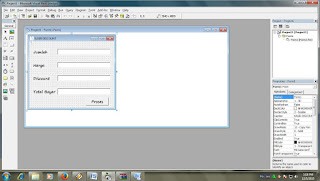Hai sahabat Blognya Anak IT, Setelah Sekian Lama Gue baru Mempublikasikan Hal yang terbaru. Kali ini saya tidak menyampaikan materi, Tetapi disini saya menawarkan Bahwa saya sebagai Admin Menerima Jasa Pembuatan Media Pembelajaran. Biasanya Hal ini sangat dibutuhkan Oleh Anak Kuliahan untuk meyelesaikan Tugasnya dari dosen pembimbing.
Pembuatan Media Pembelajaran ini Terdapat 2 Aplikasi Yang saya Gunakan, Yaitu Macromedia Flash 8 dan Microsoft Visual Basic 6.0. Pemilihan Aplikasi dan Materi ditentukan Oleh Agan Sendiri. Jika Agan Ingin Penyampaian Materi terdapat suara, maka suara itu dibuat oleh Agan sendiri. Jika Agan ingin membuat Sebuah perkenalan melalui perantara Video, maka Agan dapat membuatnya sendiri.
Berikut beberapa Screenshot dari beberapa Media Pembelajaran yang telah Admin Buat, baik menggunakan Macromedia Flash 8 maupun Microsoft Visual Basic 6.0
Macromedia Flash 8
Diatas Merupakan Halaman Untuk Memasukan Username dan Password. Jika Username dan Password dimasukan benar, maka akan berganti halaman selanjutnya
Diatas Merupakan Halaman Menu Utama. Agan Hanya Perlu Mengklik Button yang anda Inginkan.Diatas Merupakan Bagian Materi. Pada Gambar diatas terdapat Tulisan materi dan Video. Tulisan Materi tersebut Diiringi dengan Sebuah Suara Beserta Video seperti Yang Agan liat diatas.
Dan diatas Merupakan Halaman Untuk Keluar Dari Aplikasi.
Itulah Scrennshot dari Media Pembelajaran yang telah Admin Buat. Untuk Penggunaan Aplikasi Visual Basic Admin belum menyempurnakannya, Tetapi apabila Sudah Finish maka Admin akan Memposting Scrennya Juga. Jika Agan Berminat Untuk Membuat Media Pembelajaran seperti diatas, maka Agan langsung Kontak Admin Saja. Disini Admin Berbuat Jujur, Tidak ada kata Menipu. Karena Sebuah Kepercayaan itu susah Untuk didapat.
Ingat, Jika Anda Berminat Kontak saja Email Admin.
Sampai Ketemu Lagi!!!!